Şimdi Yeni Android KitKat Klavye Nasıl Gidilir?
Android KitKat üzerimizde, ancak birNexus 5 elinizde, onunla oynayana kadar beklemeniz gerekecek - yeni Android sürümüyle ilgili ayrıntılar burada. Yine de, yeni Google klavyeyi hemen hemen tüm Android cihazlara yükleyebilirsiniz. İşte nasıl yapılacağı.
Android KitKat Klavye
Bir şeyleri başlatmak için, APK dosyasını indirin.buradan çıkan yeni Google klavyesi, Android Police'teki adamların izniyle ellerini ele geçirmeyi başarmış. Bilgisayarınıza kaydedin ve ardından Android cihazınıza kopyalayın - veya bağlantıyı telefonunuzdan veya tabletinizden erişebilirsiniz.
Şimdi, başka bir şey yapmadan önce, Android cihazınızın bilinmeyen kaynaklardan uygulama yüklemesine izin verildiğinden emin olun. Bunu yapıp yapamayacağından emin değilseniz, seçeneği nasıl bulacağınız veya etkinleştireceğiniz işte.
Şimdi, bir dosya yöneticisi kullanarak bulduktan sonra Droid'inize kopyaladığınız APK dosyasını çalıştırın. Kişisel olarak ASTRO Dosya Yöneticisi'ni kullanıyorum, ancak bu tamamen size bağlı.

Yükleme işlemi tamamlandıktan sonra, yeni Google klavyeyi ayarlamanıza yardımcı olacak çok basit bir eğitimden geçirilirsiniz.
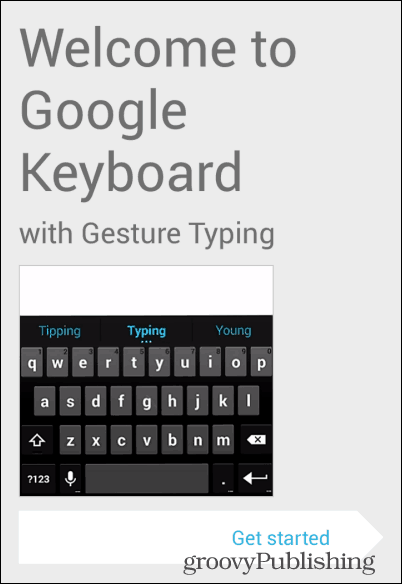
Öncelikle, Google Klavyenin Android cihazınızda çalışmasını sağlamanıza yardımcı olacaktır. Sadece Google'ın sağladığı düğmelere dokunarak sizi uygun ayarlara gönderir.
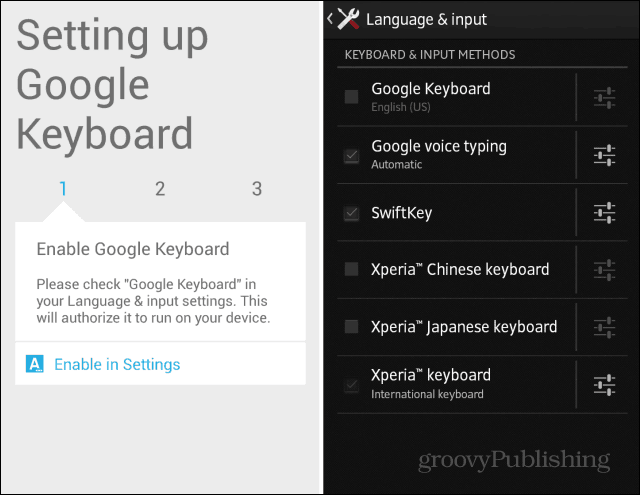
Ardından, yeni Google Klavyenin etkin giriş yönteminiz olduğundan emin olacaksınız.
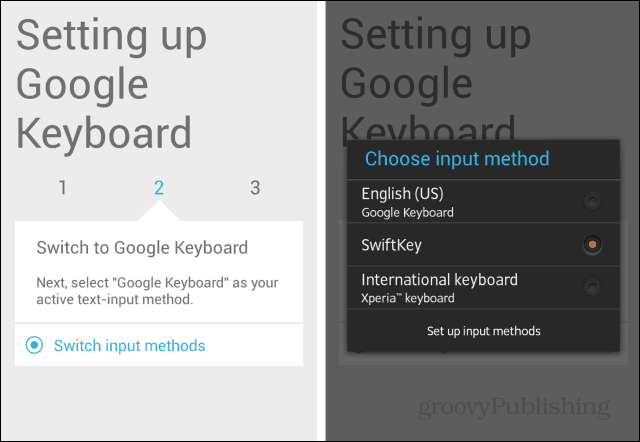
Bu son adımı tamamladıktan sonra, yeni Google Klavyeniz ayarlandı ve aşağıdaki ekran görüntüsündeki gibi görünerek sizi bilgilendirecek bir onay mesajı alacaksınız.
Dilinden farklı bir dil kullanıyorsanız,Telefonunuz kullanıyorsa, Ek dilleri yapılandır öğesine dokunun ve istediğiniz dili ekleyin. Klavye kestirimci olduğundan, uygun sözlüğün seçilmesi önemlidir.
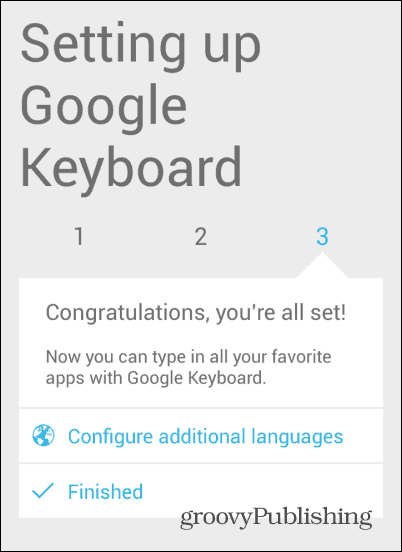
Bu son adımla, ileriye gidebilir ve yeni klavyenin keyfini çıkarabilirsiniz. Gördüğünüz gibi, görünüm açısından eski sürümden pek farklı değil.
İlk fark edeceğiniz şeyBir kelimeyi yazmak için kaydırdığınızda parmağınız kayboluyor - artık mavi değil - Google bunun için gri kullandı ve bana daha az rahatsız edici görünüyor. Bunun dışında, tahmin çok iyi çalışıyor gibi görünüyor.
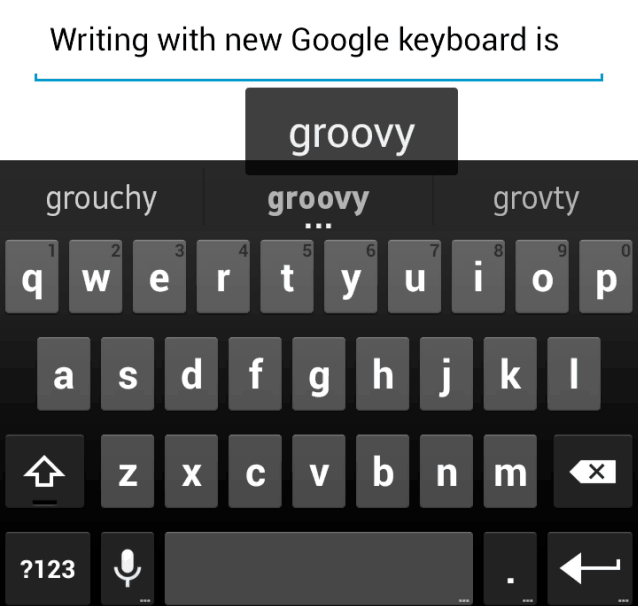
Parmağınızı ekrandan kaldırmadan da sözcükleri yazabilirsiniz. Belirli bir sözcükle işiniz bittiğinde parmağınızı boşlukta hareket ettirmeniz yeterlidir.
Emoji
Yeni Google klavyesi bir özelliği de gizler.Emoji - gibi kullanıcılar ve sadece Android 4.2 ve üstü kullanıcılara açık olan kullanıcılar. Emojiyi etkinleştirmek oldukça basittir - klavyede Enter tuşuna uzun basın, ardından gelen küçük gülen yüz simgesine tıklayın.
Ne yazık ki, tam renkli emoji klavyesi yalnızca Android 4.4 kullanıcıları tarafından kullanılabilir. Buna rağmen, hiçbir şeyden daha iyi olmayan bazı siyah beyaz emojileri kullanabileceksiniz.
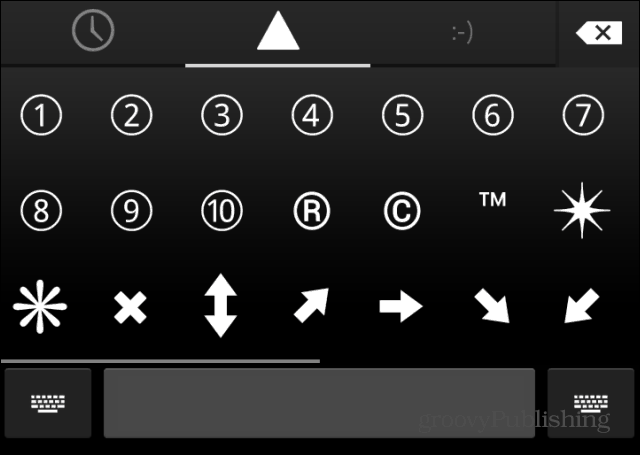










yorum Yap